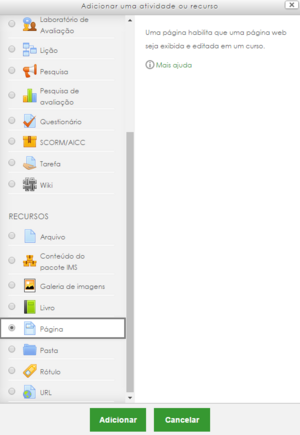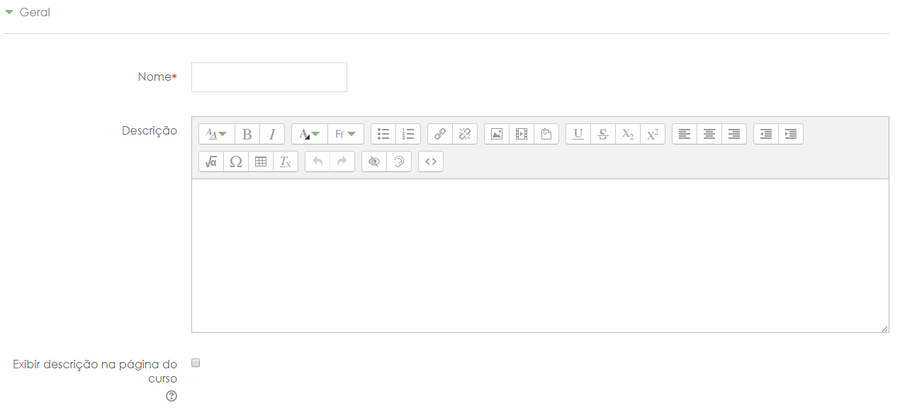Página: mudanças entre as edições
Sem resumo de edição |
Sem resumo de edição |
||
| Linha 8: | Linha 8: | ||
''Caminho: Adicionar uma atividade ou recurso > Página.'' (pode ser feito em qualquer tópico/seção) | ''Caminho: Adicionar uma atividade ou recurso > Página.'' (pode ser feito em qualquer tópico/seção) | ||
[[Arquivo:Adicionar recurso - Página.png|nenhum|miniaturadaimagem]]Ao selecionar o recurso, basta clicar em "Adicionar". Após isso é necessário configurar as opções de apresentação da página: | [[Arquivo:Adicionar recurso - Página.png|nenhum|miniaturadaimagem]]Ao selecionar o recurso, basta clicar em "Adicionar". Após isso é necessário configurar as opções de apresentação da página: | ||
[[Arquivo:Adicionando Página - Geral.png|borda|semmoldura|900x900px]] | |||
O campo "'''Nome'''" é obrigatório, ele vai dizer com qual nome a página vai ser apresentada no corpo da sala. | |||
O campo "'''Descrição'''" não é obrigatório, seu objetivo é apresentar uma descrição sobre a página, como um complemento. A descrição aparecerá no corpo da sala, logo abaixo do nome da página, mas para isso, é necessário selecionar a opção "'''Exibir descrição na página do curso'''". | |||
O próximo passo agora, inserir o conteúdo da página, isso será feito através do editor de textos de sua preferência. No exemplo abaixo, será utilizado o editor de textos ATTO. | |||
Edição das 13h17min de 31 de janeiro de 2017
Trata-se de uma página web que pode conter textos, imagens, tabelas, incorporações e objetos HTML em geral. É utilizado também para organizar um conjunto de informações que ficariam extensas se postadas no corpo da sala, dessa forma, criando uma página, é possível condensar uma maior quantidade de informações em apenas um link.
Seu processo de edição e apresentação é similar ao do recurso livro, com a diferença que a página é um recurso mais simples e não permite a criação de capítulos.
A partir de agora assumimos que a sala esteja em modo de edição.
Adicionando a Página
Caminho: Adicionar uma atividade ou recurso > Página. (pode ser feito em qualquer tópico/seção)
Ao selecionar o recurso, basta clicar em "Adicionar". Após isso é necessário configurar as opções de apresentação da página:
O campo "Nome" é obrigatório, ele vai dizer com qual nome a página vai ser apresentada no corpo da sala.
O campo "Descrição" não é obrigatório, seu objetivo é apresentar uma descrição sobre a página, como um complemento. A descrição aparecerá no corpo da sala, logo abaixo do nome da página, mas para isso, é necessário selecionar a opção "Exibir descrição na página do curso".
O próximo passo agora, inserir o conteúdo da página, isso será feito através do editor de textos de sua preferência. No exemplo abaixo, será utilizado o editor de textos ATTO.